如何修复Win10上的延伸屏幕显示问题
作者:佚名 来源:雨林木风 2018-06-08 14:43:39
可能会出现这样的情况,您会发现桌面字体和图像垂直或水平伸展。 拉伸的桌面显示屏使字体显得更大并且模糊不清,以至于它将整个屏幕内容拉伸以适应显示器。 这实际上扭曲了整个屏幕,使得难以阅读桌面内容。 还值得注意的是,桌面屏幕基本上看起来伸展,当桌面像素不均匀和破碎,水平或垂直拉伸图像。 拉伸显示问题的原因可能是屏幕分辨率的错误配置,通常是由一些随机键击中或使用某些错误的图形驱动程序引起的。 在本文中,我们将讨论解决问题的一些解决方案。
Win10上的延伸屏幕问题
恢复推荐的像素显示
右键单击桌面并从上下文菜单中单击显示设置。
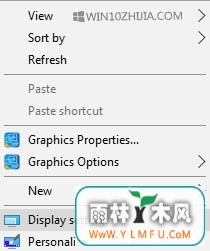
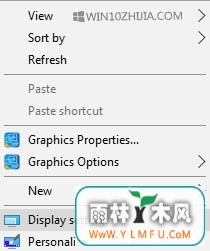
在设置页面的自定义显示选项下,转到高级显示设置。
在“分辨率”选项下,确保将像素分辨率设置为建议的级别。 如果不将分辨率从下拉菜单更改为推荐值。
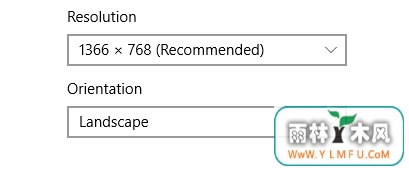
另外,请注意,任何设置为1260 * 768以下值的像素分辨率都会拉伸图像,导致失真。
点击确定以应用设置更改。
重新启动系统。
如果问题仍然存在,则可能需要更新或卸载图形驱动程序来解决问题。
更新显卡驱动程序
更新图形驱动程序并查看问题是否未解决。
卸载图形卡驱动程序
也许你需要卸载它,然后安装驱动程序。 为此,请按Windows键+ R打开“运行”窗口。
键入程序名称devmgmt.msc并单击确定
点击显示适配器并展开它。 现在找到显卡并右键点击它。
点击下拉菜单中的卸载设备。
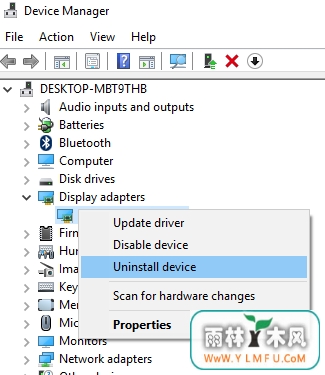
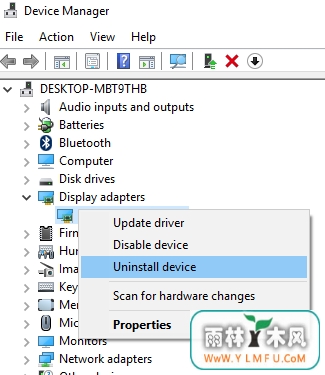
使用删除此设备的驱动程序软件检查选项,然后单击确定。
重新启动系统并允许系统重新安装驱动程序。
相关阅读
- 热门手游
- 最新手游
- 本类周排行
- 本类总排行

























